Rsync 介绍与搭建
Rsync(Remote Synchronize)是一个远程数据同步工具,可使本地主机不同分区或目录之间及本地和远程两台主机之间的数据快速同步镜像,远程备份等功能。
Rsync 特点:
- 使用 TCP 873 端口
- 可根据数据变化进行差异备份或增量备份,减少数据流量
- 传输可以通过 ssh 协议加密数据
- 支持拷贝特殊文件如链接,设备等
- 可以镜像保存整个目录树和文件系统
- 可以保持原来文件或目录的所有属性均不改变
- 可使用 rsh、ssh,或直接通过 socket 连接
- 支持匿名的或认证的进程模式传输
- 使用 Rsync 自己的
quick check算法 - rsync 传输大文件时速度大概是 scp 的 20 倍以上
rsync 同步过程由两部分模式组成:决定哪些文件需要同步的检查模式,文件同步时的同步模式。
检查模式是指按照指定规则来检查哪些文件需要被同步。
默认情况下,rsync 使用
quick check算法。可以通过rsync命令选项设置指定的检查模式。同步模式是指在文件确定要被同步后,在同步过程发生之前要做哪些额外工作。
quick check 算法介绍
比较源文件和目标文件的文件大小和修改时间 mtime(修改时间),只要存在不同,就发送端会传输该文件,如果目标路径下没有文件,则 rsync 会直接传输文件。若存在差异,并不会传送整个文件,而是只传源文件和目标文件所不同的部分,实现真正的增量同步。
rsync 的增量传输体现在两个方面:文件级别的增量传输和数据块级别的增量传输。
- 文件级别的增量传输是指源主机上有,但目标主机上没有将直接传输该文件
- 数据块级别的增量传输是指只传输两文件所不同的那一部分数据。
两台计算机Host-A与Host-B,其中Host-A是源主机,即数据的发送端Sender,Host-B是目标主机,即数据的接收端Receiver。Host-A上存在文件file-A,Host-B上存在file-B。注:**file-A与file-B是同名文件。** rsync 的实现有以下过程:
Host-A告诉Host-B有文件file-A要传输。Host-B收到信息后,将文件file-B划分为一系列大小固定的数据块(大小在 500-1000 字节之间),并以 chunk 号码对数据块进行编号,同时还会记录数据块的起始偏移地址以及数据块长度。Host-B对每一个分割好的数据块执行两种校验:一种是 32 位的滚动弱校验(rolling checksum),另一种是 128 位的 MD5 强校验。将file-B计算出的所有滚动弱校验和强校验码跟随在对应数据块chunk[N]后形成校验码集合,然后发送给主机Host-A不同数据块的滚动弱校验值有可能相同,但几率非常小。
Host-A通过搜索file-A的所有该固定大小的数据块(偏移量可以任选),并计算它的校验码和校验码集合中的校验码进行匹配。- 如果能匹配上校验码集合中的某个数据块条目,则表示该数据块和
file-B中数据块相同,不需要传输。 - 如果不能匹配校验码集合中的数据块条目,则表示该数据块是非匹配数据块,它需要传输给
Host-B,于是Host-A将跳转到下一个字节,从此字节处继续取数据块进行匹配。数据匹配过程有三个层次:首先比较 hash 值,然后比较弱滚动校验,最后比较强校验。
- 如果能匹配上校验码集合中的某个数据块条目,则表示该数据块和
当
Host-A发现是匹配数据块时,将只发送这个匹配块的附加信息给Host-B。同时,如果两个匹配数据块之间有非匹配数据,则还会发送这些非匹配数据。当
Host-B陆陆续续收到这些数据后,会创建一个临时文件,并通过这些数据重组这个临时文件,使其内容和file-A相同。临时文件重组完成后,修改该临时文件的属性信息(如权限、所有者、mtime 等),然后重命名该临时文件替换掉file-B。
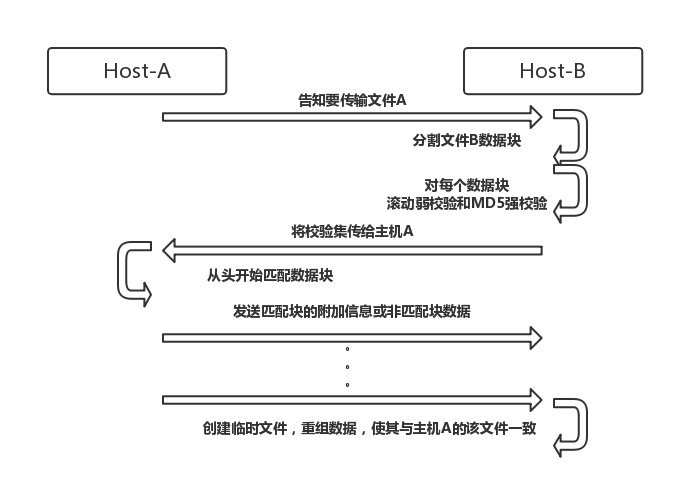
rsync 的工作方式
- 本地传输方式:首先 rsync 命令执行时,会有一个 rsync 进程,然后根据此进程 fork 另一个 rsync 进程作为连接的对端,连接建立之后,后续所有的通信将采用管道的方式。
- 远程 shell 连接方式:本地敲下 rsync 命令后,将请求和远程主机建立远程 shell 连接(如 ssh 连接),连接建立成功后,在远程主机上将 fork 远程 shell 进程调用远程 rsync 程序,并将 rsync 所需的选项通过远程 shell 命令(如 ssh)传递给远程 rsync。这样两端就都启动了 rsync,之后它们将通过管道的方式进行通信。
- 网络套接字连接远程主机上的 rsync daemon:当通过网络套接字和远程已运行好的 rsync 建立连接时,rsync daemon 进程会创建一个子进程来响应该连接并负责后续该连接的所有通信。这样两端也都启动了连接所需的 rsync,此后通信方式是通过网络套接字来完成的。
- 远程 shell 临时启动一个 rsync daemon:不要求远程主机上事先启动 rsync 服务,而是临时派生出 rsync daemon,它是单用途的一次性 daemon,仅用于临时读取 daemon 的配置文件,当此次 rsync 同步完成,远程 shell 启动的 rsync daemon 进程也会自动停止。
发起连接的一端称为 Client 端,就是执行 rsync 命令的一端,连接的另一端称为 Server 端。
注:当 Client 端和 Server 端都启动好 rsync 进程并建立好了 rsync 连接(管道、网络套接字)后,将使用 Sender 端和 Receiver 端来代替 Client 端和 Server 端的概念。
当两端的 rsync 连接建立后,Sender 端的 rsync 进程称为Sender进程,该进程负责 Sender 端所有的工作。Receiver 端的 rsync 进程称为Receiver进程,负责接收 sender 端发送的数据,以及完成文件重组的工作。Receiver 端还有一个核心进程 Generator 进程,该进程负责在 Receiver 端执行--delete动作、比较文件大小和 mtime 以决定文件是否跳过、对每个文件划分数据块、计算校验码以及生成校验码集合,然后将校验码集合发送给 Sender 端。
三个进程的作业流程:Generator进程的输出结果作为Sender端的输入,Sender端的输出结果作为Recevier端的输入。并且,这三个进程是完全独立、并行工作的。
数据同步方式
- 推 push:一台主机负责把数据传送给其他主机,服务器开销很大,比较适合后端服务器少的情况
- 拉 pull:所有主机定时去找一主机拉数据,可能就会导致数据缓慢
rsync 命令使用
本地传输方式: rsync [OPTION...] SRC... [DEST] |
若主机与路径用:分隔,则为 shell 连接,若为::,则为 daemon 连接。
注:源路径如果是一个目录的话,带上尾随斜线和不带尾随斜线是不一样的,不带尾随斜线表示的是整个目录包括目录本身,带上尾随斜线表示的是目录中的文件,不包括目录本身。
若只有源路径或只有目的路径,则相当于ls -l查看指定文件或目录属性。
常用选项:
-a 归档模式,表示递归传输并保持文件属性。等同于"-rtopgDl"。 |
最常用组合
-avz。
命令示例:
rsync -r -R /etc/dir-1 /tmp 将/etc/dir-1目录复制到/tmp目录下,tmp目录下将会有etc/dir-1子目录 |
规则解析
规则作用时间:当发送端敲出 rsync 命令后,rsync 将立即扫描命令行中给定的文件和目录(扫描过程中还会按照目录进行排序,将同一个目录的文件放在相邻的位置),这称为拷贝树(copy tree),扫描完成后将待传输的文件或目录记录到文件列表中,然后将文件列表传输给接收端。筛选规则的作用时刻是在扫描拷贝树时,所以会根据规则来匹配并决定文件是否记录到文件列表中(严格地说是会记录到文件列表中的,只不过排除的文件会被标记为 hide 隐藏起来),只有记录到了文件列表中的文件或目录才是真正需要传输的内容。**筛选规则的生效时间在 rsync 整个同步过程中是非常靠前的,它会影响很多选项的操作对象,最典型的如--delete**,--delete是在 generator 进程处理每个文件列表时、生成校验码之前进行的,这样就无需为多余的文件生成校验码。
rsync 规则:通过选项--filter指定规则
exclude规则:即排除规则,只作用于发送端,被排除的文件不会进入文件列表(实际上是加上隐藏规则进行隐藏)。include规则:即包含规则,也称为传输规则,只作用于发送端,被包含的文件将明确记录到文件列表中。hide规则:即隐藏规则,只作用于发送端,隐藏后的文件对于接收端来说是看不见的,也就是说接收端会认为它不存在于源端。show规则:即显示规则,只作用于发送端,是隐藏规则的反向规则。protect规则:即保护规则,该规则只作用于接收端,被保护的文件不会被删除掉。risk规则:即取消保护规则。是protect的反向规则。clear规则:删除include/exclude规则列表。
上述内容都引用自骏马金龙-rsync 介绍与用法
Rsync 服务器搭建
实验环境:
- Rsync 服务器:192.168.205.135
- Rsync 客户端:192.168.205.134
首先,两台主机都需要安装 rsync,yum/dnf install rsync,fedora 已默认安装。
由于 rsync 的配置文件默认不存在,所以需要手动创建。Rsync 有三个配置文件:
- rsyncd.conf:主配置文件
- rsyncd.secrets:密码文件
- rsyncd.motd:服务器信息文件
创建/etc/rsyncd.conf文件,具体参数可通过man rsyncd.conf查看
配置文件分为两部分:全局参数,模块参数
全局参数:对 rsync 服务器生效,如果模块参数和全局参数冲突,冲突的地方模块参数生效
模块参数:定义需要通过 rsync 输出的目录定义的参数
# 常见全局参数: |
相关系统操作:
useradd tom && echo "redhat" | passwd tom --stdin |
客户端同步文件:rsync -r tom@192.168.205.135::rsync_test /root/rsync_test
自动备份脚本,可配合 crond 使用
#!/bin/bash |
若使用 Xinetd 服务管理 Rsync,需要先安装 xinetd。创建文件/etc/xinetd.d/rsync,添加以下内容。
service rsync { |
然后重启 xinetd 服务即可。
Rsync 部分报错解决
rsync: failed to connect to 192.168.205.135 (192.168.205.135): No route to host (113) |
解决:防火墙问题,放行端口或直接关闭
@ERROR: auth failed on module rsync_test |
解决:用户名与密码问题或模块问题,检查用户名与密码是否匹配,服务器端模块是否存在
rsync: read error: Connection reset by peer (104) |
解决:服务器端配置文件/etc/rsyncd.conf 问题,检查配置文件参数是否出错
Rsync+Inotify 文件自动同步
Inotify 介绍
Inotify是一个 Linux 特性,是inode notify的简写,能监控文件系统操作,反应灵敏,异步传输信息,比 cron 高效,通过 Inotify 能试试了解文件系统发生的所有变化。
注:Linux 内核需要大于 2.6 才集成了 Inotify,先要通过 uname -r 查看内核版本
Inotify 一些特点:
- 允许程序员使用标准
select或者poll函数来监视事件 - 使用一个独立的文件描述符,可以通过系统调用获得
使用 rsync 工具与 inotify 机制相结合,可以实现触发式备份(实时同步)。
在系统/proc/sys/fs/inotify/目录中有三个文件:
max_queued_events:inotify 实例事件队列可容纳的事件个数,默认 16384max_user_instances:每个用户可以运行的 inotifywait 或 inotifywatch 命令的进程数,默认 128max_user_watches:每个进程最多监控文件数,默认 8192
若要监控的文件量较大时,需要适当增大这三个值
可以在/etc/sysctl.conf中添加以下内容修改这三个值,或通过sysctl -w直接设置。
fs.inotify.max_queued_events = |
Inotify 常用的文件系统事件:
| 事件名 | 描述 |
|---|---|
| IN_ACCESS | 文件访问事件 |
| IN_MODIFY | 文件修改事件 |
| IN_ATTRIB | 文件属性修改事件 |
| IN_OPEN | 文件打开事件 |
| IN_CLOSE_WRITE | 可写文件被关闭事件 |
| IN_CLOSE_NOWRITE | 不可写文件被关闭事件 |
| IN_MOVED_FROM IN_MOVED_TO | 文件移动或重命名事件 |
| IN_DELETE | 文件或目录删除事件 |
| IN_CREATE | 文件或目录创建事件 |
| IN_DELETE_SELF | 自删除事件 |
若系统为 fedora,可直接安装dnf install inotify-tools,若系统为 CentOS,则需要先安装epel-release再安装yum install inotify-tools
inotify-tools 提供两个应用程序:inotifywait和inotifywatch
inotifywait命令用法:
inotifywait [options] file... |
实例:inotifywait -m -d -r -o /var/log/html_monitor /var/www/html
然后进入/var/www/html进行以下操作
touch a.html |
在/var/log/html_monitor中就有以下信息
/var/www/html/ CREATE a.html |
仅仅几步操作,就生成了 170 多行事件信息。
Inotify 与 Rsync 实时同步数据
要求分析:数据发布服务器既是 Rsync 服务器同时也是 Inotify 监控服务器,该服务器是用于发布数据的,将数据同步到 Web 服务器,实现 Web 服务器与此数据发布服务器的同步。
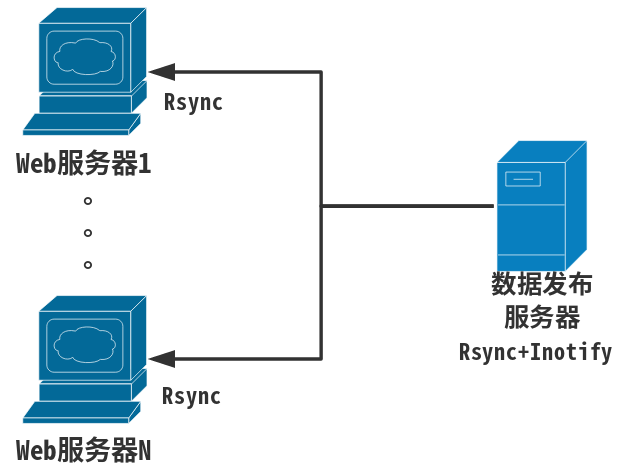
实验环境:
- 数据发布服务器:192.168.205.135
- Web 服务器:192.168.205.134
首先需要在 Web 服务器上编写rsyncd.conf,添加模块
[www] |
进行系统准备:
# 在Web服务器上创建用户www |
数据发布服务器上触发同步脚本示例:
#!/bin/bash |
加上执行权限chmod a+x并写入/etc/rc.local,echo "脚本名" >> /etc/rc.local





